sanPDF ได้รับความนิยมมากที่สุดการรวม PDFเครื่องมือ มันรวดเร็วฟรีและใช้งานง่ายช่วยให้คุณทำสิ่งต่าง ๆ ได้อย่างมีประสิทธิภาพยิ่งขึ้น
มีหลายครั้งที่ทำงานหรือเรียนด้วยเหตุผลเมื่อคุณทำงานกับไฟล์ PDF ในมือคุณจะพบว่าข้อมูลที่คุณต้องการมีอยู่ในไฟล์ PDF ที่กระจัดกระจาย คุณจะรับข้อมูลดังกล่าวได้อย่างรวดเร็วและง่ายดายอย่างไร? ในความเป็นจริงคุณจะต้องใช้ SanPDF เพื่อรวมไฟล์เข้าด้วยกันในบรรทัด
ถาม: ฉันจะรวมไฟล์ PDF ได้อย่างไร
A:
- เริ่มใช้ผลิตภัณฑ์ของเราและไปที่sanpdf.comหน้าแรก คลิก“ ดาวน์โหลดทันที” เพื่อดาวน์โหลดไคลเอนต์
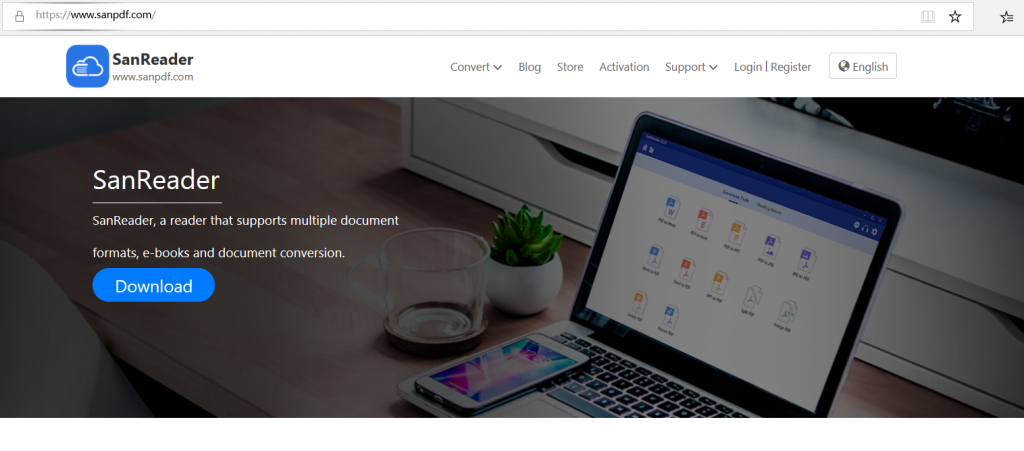
2. ป้อนลูกค้า
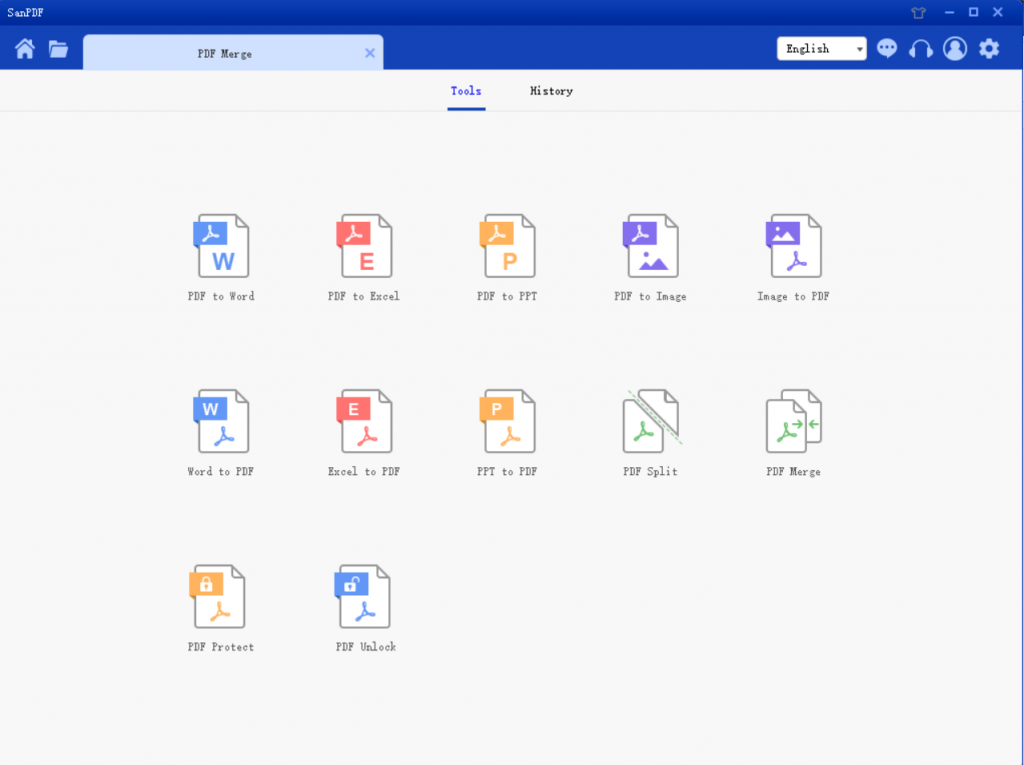
3. เลือกฟังก์ชันการแปลง “PDF Merge” ส่วนต่อประสานแบบข้ามมีดังนี้
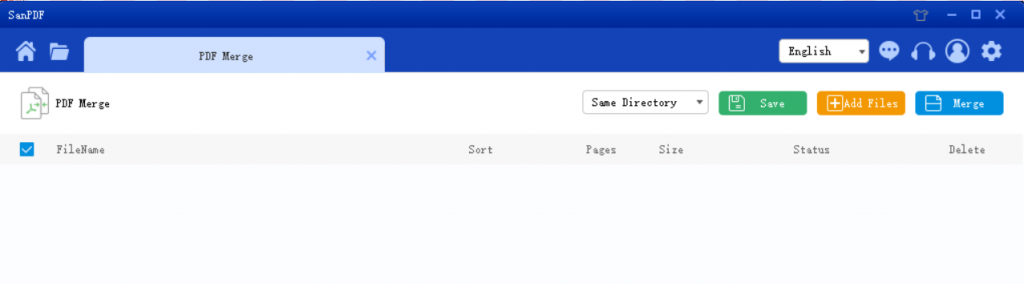
4. ขั้นแรกให้เลือก “บันทึกรายการ” และเลือกตำแหน่งที่คุณต้องการบันทึกตามด้วยการคลิกที่ “เพิ่มไฟล์” และเลือกไฟล์ที่จะทำการสังเคราะห์และสุดท้ายคลิก “ผสาน”
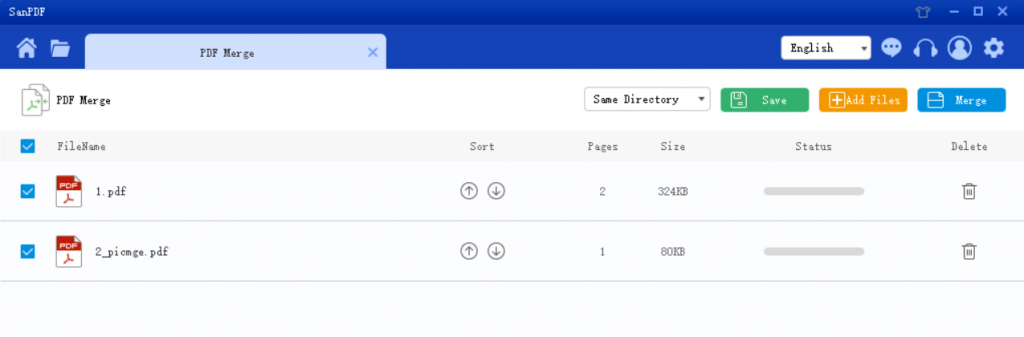
5. หลังจากการแปลงสำเร็จแล้วให้บันทึกในไดเรกทอรีที่กำหนดเพื่อค้นหาการสังเคราะห์ไฟล์ PDF สังเคราะห์หากคุณไม่ต้องการเข้าร่วมไฟล์สังเคราะห์ PDF ให้คลิกปุ่ม “ลบ” สามารถสังเคราะห์ใหม่
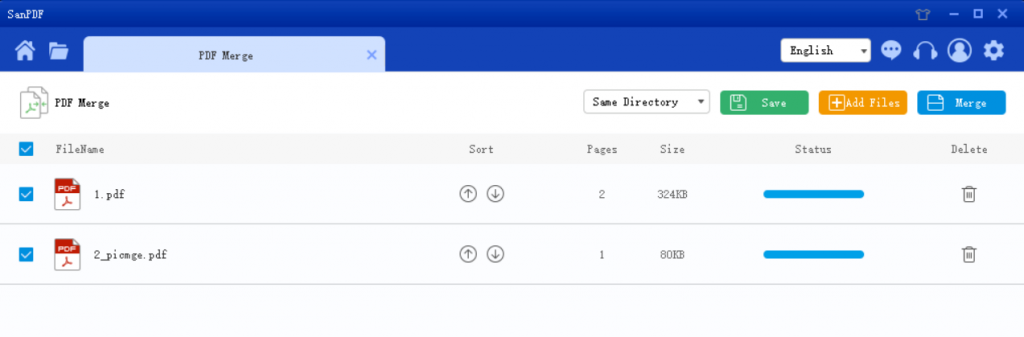
การรวม PDF สามารถทำได้ ช่วยคุณจัดระเบียบเนื้อหาและค้นหาเนื้อหาที่คุณต้องการค้นหาเพิ่มเติม อย่างมีประสิทธิภาพ
ถาม: ลูกค้า Sanreader ดาวน์โหลดและติดตั้งอย่างไร?
A:
1. เริ่มใช้ผลิตภัณฑ์ของเราและไปที่sanpdf.comหน้าแรกคลิก “ดาวน์โหลด” เพื่อดาวน์โหลดไคลเอนต์
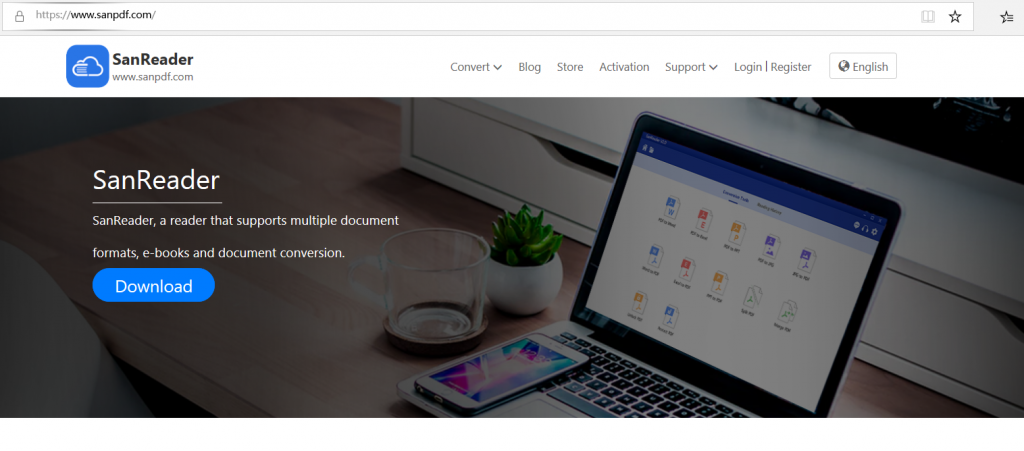
2. เปิดอินเทอร์เฟซการติดตั้งคลิก “ค้นหา” เพื่อบันทึกไฟล์การติดตั้งไปยังตำแหน่งที่ระบุคลิก “ติดตั้ง” เพื่อเริ่มการติดตั้ง
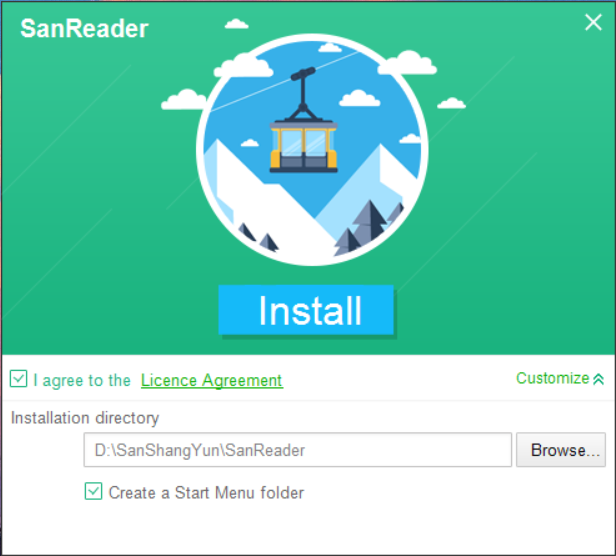
3. การติดตั้งเสร็จสมบูรณ์
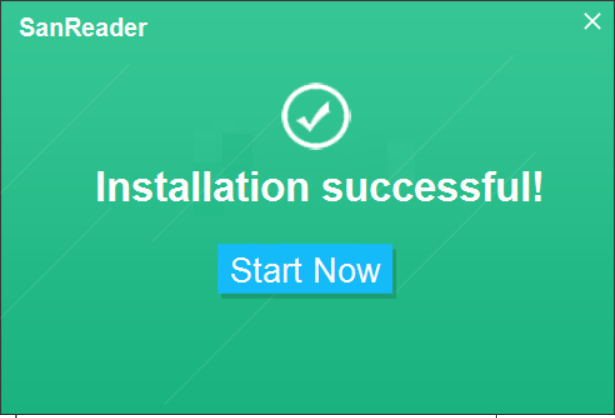
4. เปิดไคลเอนต์
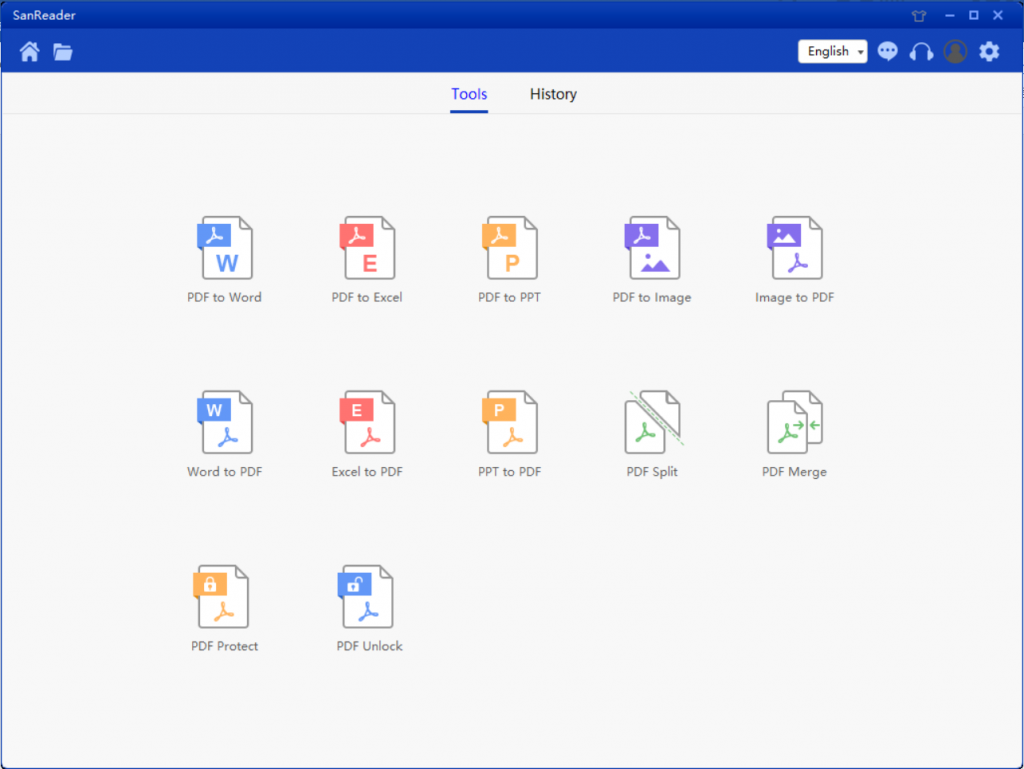
ข้อ จำกัด :
ผู้ใช้ที่ไม่ลงทะเบียนมีการแปลง 10 ครั้งซึ่งสามารถแปลงไฟล์ได้ครั้งละ 2MB เท่านั้นและ จำกัด เวลาไว้ที่สองชั่วโมง หากคุณต้องการการประมวลผลแบบไม่ จำกัด และไฟล์ PDF เป็นคำให้ตรวจสอบของเราเก็บซึ่งจะเปิดใช้งานคุณลักษณะนี้และสิทธิ์อื่น ๆ อีกมากมาย
ทำไมต้องใช้ SanPDF เพื่อ รวมไฟล์ PDF หรือไม่
SanPDF Reader เป็นเครื่องอ่านที่รองรับ รูปแบบเอกสารหลายรูปแบบ e-books และการแปลงรูปแบบเอกสาร
รองรับ PDF, XPS, DjVu, CHM, Mobi, EPUB e-books หนังสือการ์ตูนและเอกสารอื่น ๆ และรูปแบบ e-book นอกจากนี้ยังสามารถให้การแปลงรูปแบบ PDF และ Office, การแปลงรูปแบบ PDF และ JPEG, PNG, BMP รวมถึงการแยกเอกสาร PDF และการรวมฟังก์ชัน
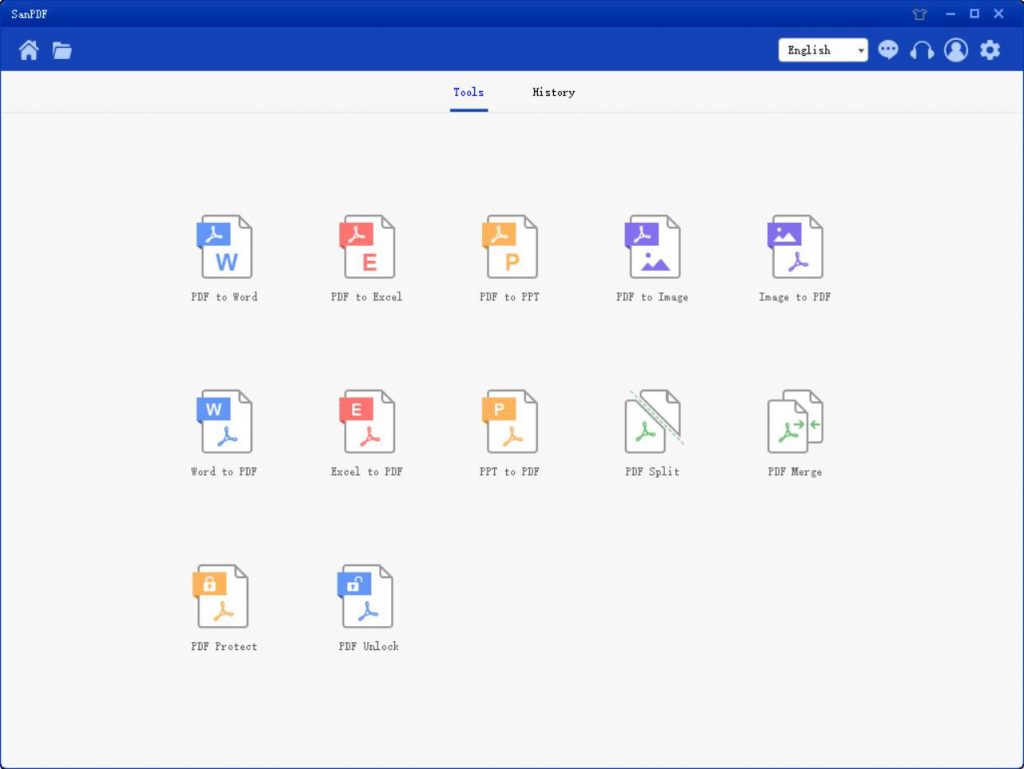
การอ่านหลายรายการ รูปแบบสำหรับสิ่งที่คุณต้องการ.
จากนี้ไปคุณก็ทำได้ ไม่จำเป็นต้องติดตั้งเครื่องอ่าน e-book ที่หลากหลายบนคอมพิวเตอร์ของคุณ SanPDF สามารถ ตอบสนองความต้องการของคุณ
เอกสารหลายฉบับ การแลกเปลี่ยนเพื่อปรับปรุงประสิทธิภาพ
มัน สามารถช่วยคุณปรับปรุงประสิทธิภาพการทำงานประหยัดเวลามากขึ้นและเพลิดเพลินกับสีสัน ชีวิต.
เดสก์ท็อปและเว็บ สะดวกสบาย
มีทั้งรุ่นเดสก์ท็อปและเว็บ ตอบสนองความต้องการของคุณทุกที่ทุกเวลา
เวอร์ชันเดสก์ท็อป รองรับ Windows XP / Vista / 7/8/10 และรองรับเวอร์ชั่นเว็บ Windows / Mac / Linux และระบบปฏิบัติการอื่น ๆ
สไตล์การออกแบบแบนอินเตอร์เฟซการดำเนินงานที่เรียบง่ายและสดชื่น
เวอร์ชั่นเว็บ:
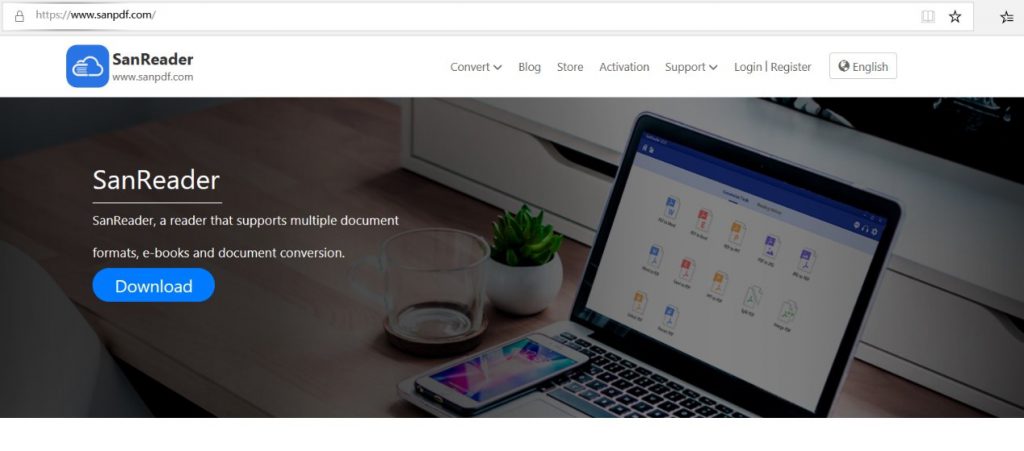
เวอร์ชั่น PC:
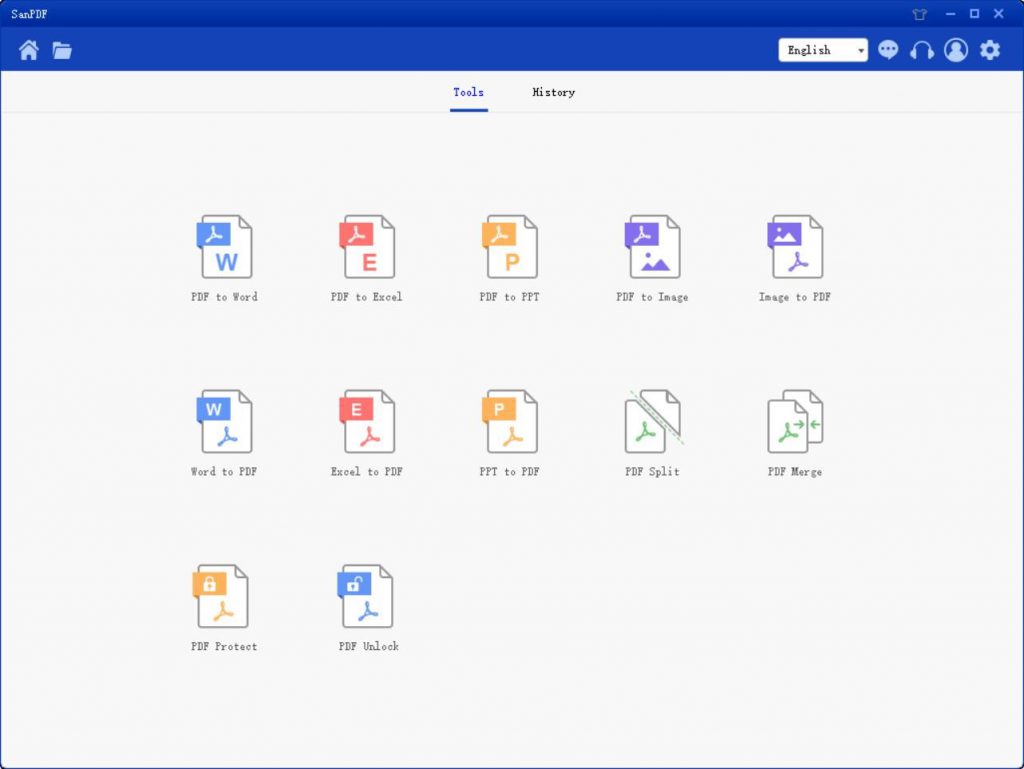
อย่าลืมพวกเรา!
มันง่ายในการแปลงไฟล์ PDF เป็น JPG ไฟล์. Sanpdf มีเครื่องมือการแปลง PDF 12 ชนิด คุณสามารถทำได้ สิ่งดีๆในไฟล์ PDF เช่น PDF เป็น Word
ในการทำงานประจำวันถ้าคุณ ต้องการพิมพ์ไฟล์คุณจะเลือกแปลงไฟล์เป็น PDF ก่อน รูปแบบเพื่อแก้ไขรูปแบบเค้าโครงไฟล์และตรวจสอบให้แน่ใจว่าไฟล์ที่พิมพ์ทำ ไม่มีความสับสนของรูปแบบ แต่ถ้าเกิดว่าไฟล์ PDF นั้น ต้องการแปลงเป็นไฟล์ Word อีกครั้งหรือไม่
Word มีสองรูปแบบไฟล์ doc และ docx
1. DOC เป็นรูปแบบเอกสารเริ่มต้นที่แก้ไข ก่อน Word2003 และ DOCX เป็นรูปแบบเอกสารเริ่มต้นที่แก้ไขหลังจาก Word2007
2 เอกสาร DOC สามารถเปิดได้กับ Word ทั้งหมด และเอกสาร DOCX สามารถเปิดได้ด้วย Word2007 เท่านั้น
3 DOCX เปิดเร็วกว่าความเร็วในการตอบสนอง DOC
4 DOCX เล็กลงเมื่อเทียบกับ DOC
รูปแบบไฟล์ PDF เป็นทางการมากกว่า เอกสารรูปแบบ Word เอกสาร Word ไม่สะดวกเท่า PDF ในแง่ของการใช้ข้ามแพลตฟอร์ม และสามารถแก้ไขเอกสาร Word ได้ และแก้ไขและไม่ดีเท่า PDF ในแง่ของความปลอดภัยและความน่าเชื่อถือ มันคือ มักจะยากที่จะสะท้อนข้อมูลเค้าโครงที่จัดรูปแบบด้วยการแก้ไขอื่น ๆ ซอฟต์แวร์และมีข้อ จำกัด บางประการในการใช้งาน
ต้องการ PDF เป็น Word จริงๆแล้วมีจำนวนมาก วิธี วันนี้เพื่อบอกคุณเกี่ยวกับวิธีการแปลงที่ค่อนข้างง่าย! ใช้ ตัวแปลงมืออาชีพ SanPDF เพื่อช่วยให้คุณแปลง PDF เป็น Word ได้อย่างง่ายดาย
PDF ที่ได้รับความนิยมสูงสุดในการแปลงเอกสาร
1. เริ่มใช้ผลิตภัณฑ์ของเราและป้อนsanpdf.com.
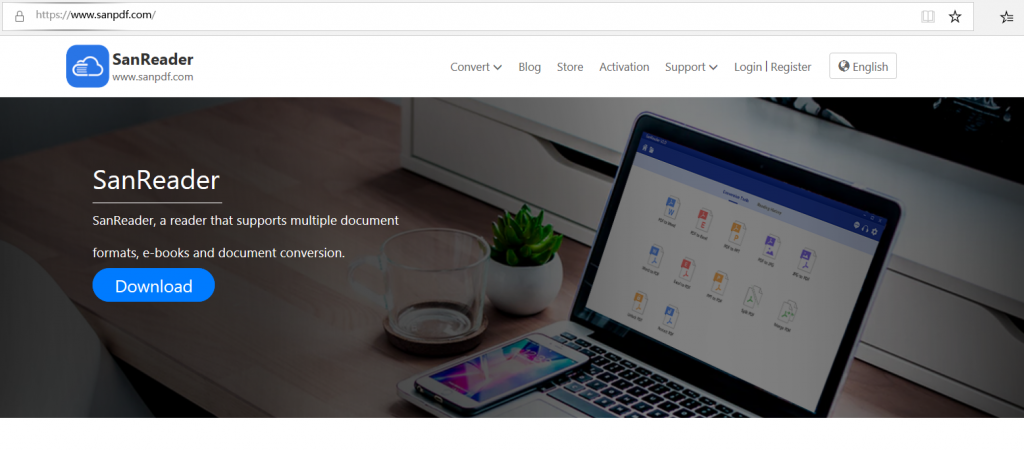
2. คลิกที่แถบนำทางของ “การแปลง” เลือก “PDF transfer Word” เพื่อเข้าสู่หน้าการแปลงให้คลิกที่ “เลือกไฟล์” และเลือกไฟล์ PDF ที่คุณต้องการแปลง
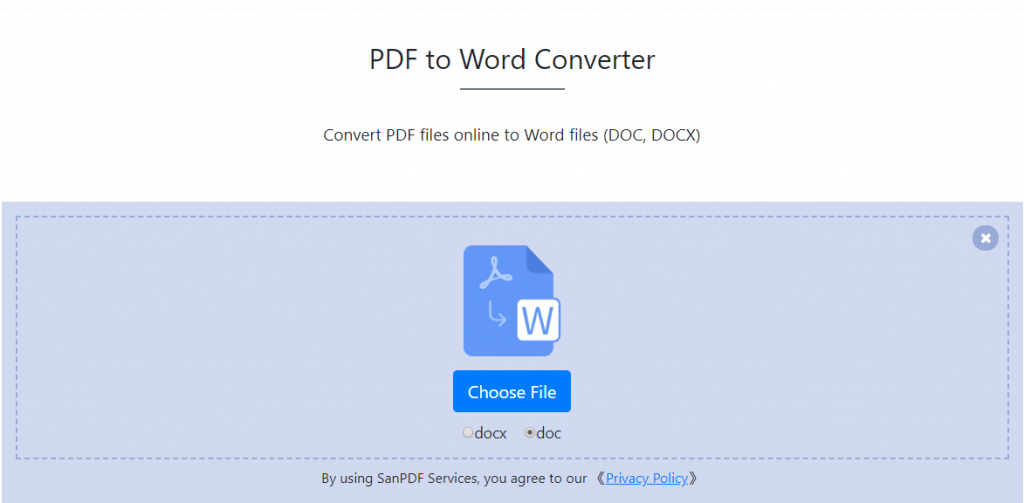
3. คลิกที่ “อัปโหลดไฟล์” เพื่อเริ่มการแปลงรูปแบบไฟล์
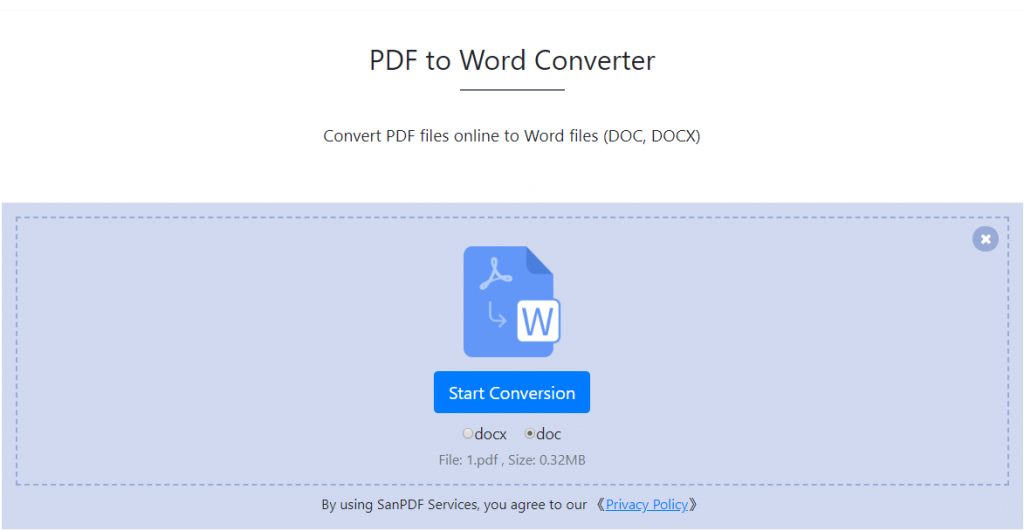
4. คลิกที่ “ไฟล์ดาวน์โหลด” คุณสามารถบันทึกไฟล์ที่แปลงแล้วได้
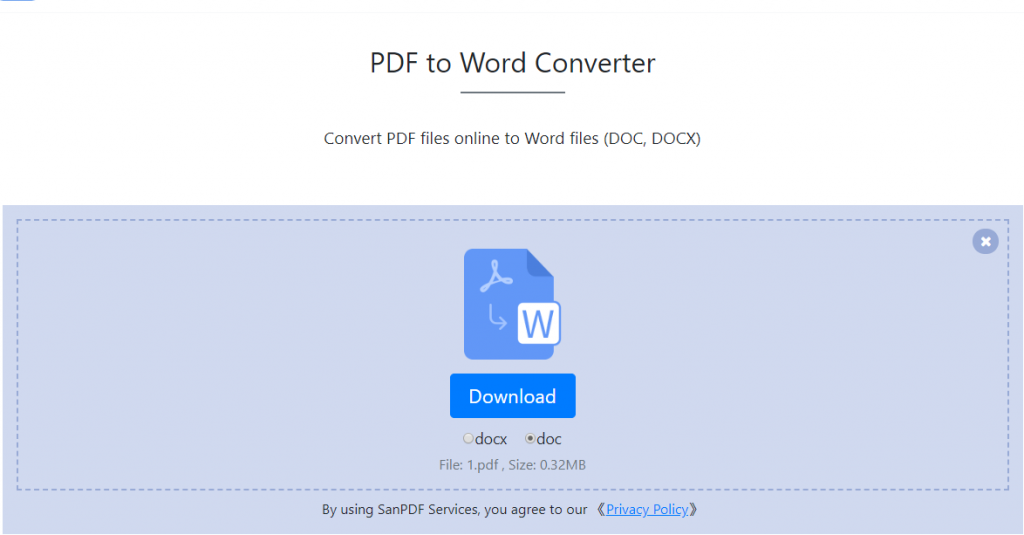
PDF ที่ได้รับความนิยมสูงสุดในการแปลง Docx
1. เริ่มใช้ผลิตภัณฑ์ของเราและป้อนsanpdf.com.
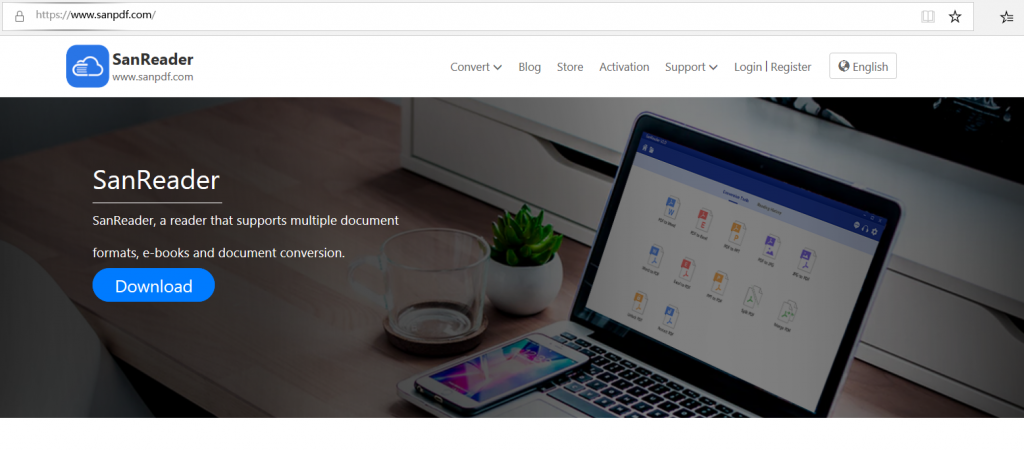
2. คลิกที่แถบนำทางของ “การแปลง” เลือก “PDF transfer Word” เพื่อเข้าสู่หน้าการแปลงให้คลิกที่ “เลือกไฟล์” และเลือกไฟล์ PDF ที่คุณต้องการแปลง
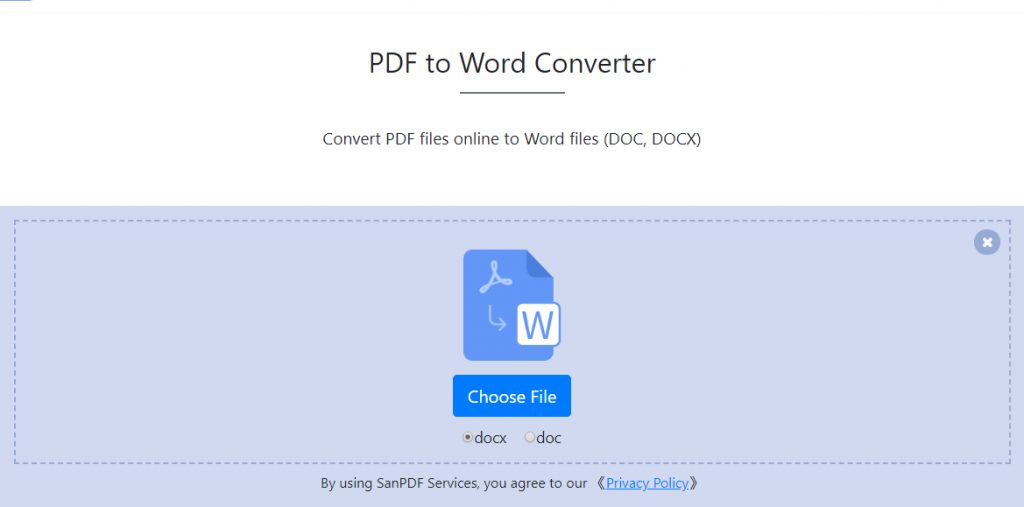
3. คลิกที่ “อัปโหลดไฟล์” เพื่อเริ่มการแปลงรูปแบบไฟล์
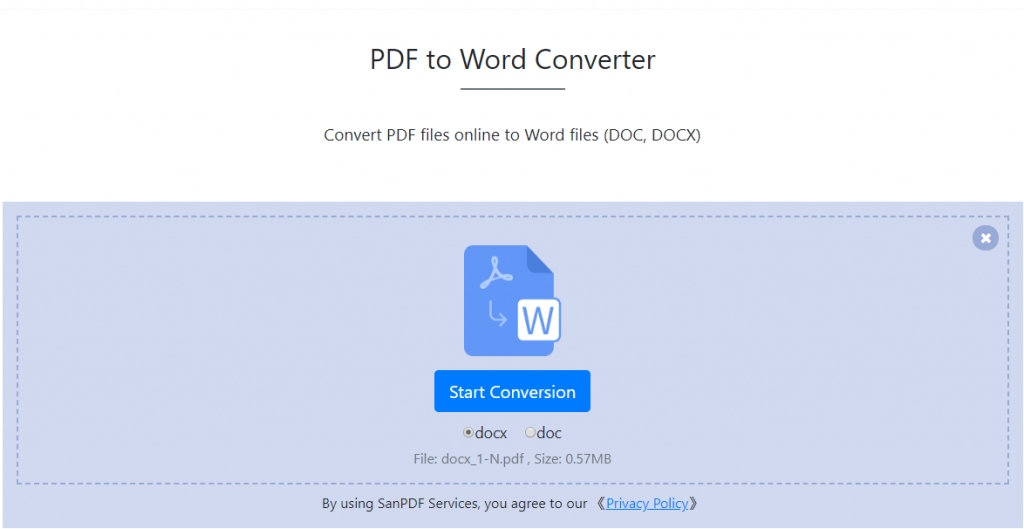
4. คลิกที่ “ไฟล์ดาวน์โหลด” คุณสามารถบันทึกไฟล์ที่แปลงแล้วได้
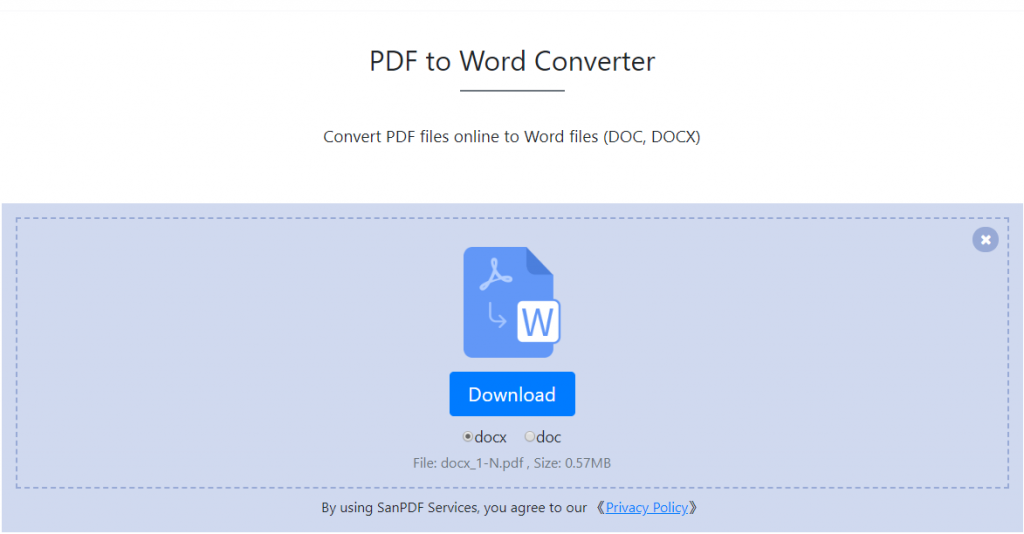
ถาม: ฉันหาไฟล์ที่แปลงไม่เจอ / ที่ไหน ไฟล์ของฉันไป?
หากคุณยังไม่ได้ลงทะเบียน SanPDF ของคุณ บัญชีและใช้ตัวแปลงออนไลน์เพื่อแปลงไฟล์ของคุณโปรดดาวน์โหลด แปลงไฟล์ทันทีและรักษาความปลอดภัยในขณะที่การแปลงเสร็จสมบูรณ์ เมื่อปิดหน้าการแปลงคุณจะไม่สามารถดาวน์โหลด ไฟล์ที่แปลงแล้ว หากคุณลงทะเบียนบัญชี SanPDF ของคุณคุณสามารถเข้าสู่ระบบได้ บัญชีของคุณภายใน 24 ชั่วโมงของการแปลงค้นหาไฟล์ที่ถูกแปลงใน รายการประวัติการแปลงและดาวน์โหลด โปรดให้ความสนใจ! เพื่อเก็บไฟล์ของคุณ ปลอดภัยเซิร์ฟเวอร์ของ SanPDF จะลบไฟล์ที่ถูกแปลงโดยอัตโนมัติและถาวร หลังจาก 24 ชั่วโมง ดังนั้นโปรดดาวน์โหลดและเก็บไว้ในที่ปลอดภัย วางทันทีหลังจากการแปลง
การรักษาความปลอดภัย:
เราเคารพสิทธิความเป็นส่วนตัว หลังจาก 24 ชั่วโมงของการแปลงไฟล์ไฟล์เหล่านั้นจะถูกลบจากเซิร์ฟเวอร์ของเราเสมอ สำหรับข้อมูลเพิ่มเติม ข้อมูลโปรดอ่านนโยบายความเป็นส่วนตัวของเรา
SanPDF ช่วยคุณปรับปรุงประสิทธิภาพและประหยัดเวลามากขึ้นเพื่อให้คุณมีชีวิตที่มีสีสัน